Definir caminhos de iteração (sprints) e configurar iterações de equipas
Azure DevOps Services | Azure DevOps Server 2022 - Azure DevOps Server 2019
Os caminhos de iteração, também conhecidos como sprints, atribuem itens de trabalho a intervalos de caixa de tempo específicos. Defina caminhos de iteração no nível do projeto e peça a cada equipe que selecione os caminhos que usa. Os caminhos de iteração são compartilhados entre todas as equipes selecionadas. Você pode criar uma estrutura plana ou hierárquica de caminhos de iteração para dar suporte a versões, subversões e sprints. Se sua equipe não usa sprints para planejar e acompanhar o trabalho, mantenha as atribuições padrão da equipe e utilize listas de pendências e quadros de produtos e portfólios, embora as ferramentas de planejamento de sprint não sejam aplicáveis.
Defina caminhos de iteração e atribua-os às equipes quando quiser usar as seguintes ferramentas:
- Atribuir itens de trabalho a sprints usando o painel Planejamento
- Itens de trabalho de consulta e gráfico com base no caminho de iteração
- Preveja a lista de pendências do seu produto
- Sprints todas as> ferramentas
- Planos de Entrega, uma visualização de calendário das entregas da equipe
- Gráfico de velocidade e gráfico de burndown Sprint
Gorjeta
Se uma equipe não tiver se inscrito ou selecionado um caminho de iteração, esse caminho de iteração não aparecerá em uma exibição ou ferramenta de equipe.
Para obter informações sobre restrições de nomenclatura e limites colocados na adição de caminhos de iteração, consulte Sobre áreas e iterações, Restrições de nomenclatura.
Gorjeta
Para atualizar rapidamente as datas de iteração, consulte Alterar datas de sprint. No entanto, se você precisar definir os caminhos de iteração e a estrutura da árvore, siga as orientações fornecidas neste artigo.
Pré-requisitos
| Categoria | Requerimentos |
|---|---|
| Permissões | - Para definir a área da equipe ou caminhos de iteração: administrador da equipe ou um membro do grupo Administradores de Projeto. Por padrão, o usuário que criou o projeto tem essas permissões. - Para adicionar um caminho de área sob o nó raiz ou editar ou excluir qualquer nó filho: Membro do grupo Administradores de Projeto. - Para adicionar, editar e gerenciar caminhos de área sob um nó: Uma ou mais das seguintes permissões definidas como Permitir: - Criar nós filhos - Excluir este nó - Editar este nódo - Exibir permissões neste nó |
Para obter mais informações sobre como adquirir permissões, consulte Alterar permissões no nível do projeto ou Definir permissões e acesso para controle de trabalho.
Começar agora
Novos projetos começam com um único caminho de área raiz correspondente ao nome do projeto. Adicione outros caminhos de área sob essa raiz e use caminhos de iteração predefinidos para acompanhar o trabalho definindo datas.
Se você é novo no gerenciamento de projetos e equipes, siga estas etapas para configurar seu projeto e equipes:
- Configurar Painéis do Azure: Revise Configurar e personalizar Painéis do Azure.
- Definir caminhos de área e equipes: Seguir Definir caminhos de área e atribuir a uma equipe, garantindo pelo menos um caminho de área por equipe.
- Definir comprimento de iteração: decida sobre comprimentos de iteração, de preferência consistentes entre as equipes. Consulte Sobre áreas e iterações.
- Escolha a estrutura de sprint: escolha entre uma estrutura de sprint e release plana ou hierárquica.
- Defina caminhos de iteração.
- Criar equipas: Crie as equipas necessárias com base no passo 2. Consulte Adicionar uma equipa, passar de uma equipa predefinida para várias equipas.
- Atribuir caminhos de área às equipes: na configuração da equipe, atribua caminhos padrão e outros caminhos de área a cada equipe. Siga Definir caminhos de iteração padrão da equipe.
- Atribuir caminhos de iteração a itens de trabalho: use a modificação em massa para atribuir itens de trabalho a caminhos de iteração para visibilidade em listas de pendências e quadros. Além disso, consulte Atribuir itens da lista de pendências a um sprint.
Conforme necessário, você pode executar as seguintes tarefas a qualquer momento:
- Adicionar mais nós de iteração filho
- Renomear um caminho de iteração (exceto o caminho raiz)
- Mover um caminho de iteração filho para outro nó
- Excluir um caminho de iteração filho
- Alterar os caminhos de iteração padrão e selecionados atribuídos a uma equipe
Iteração da lista de pendências da equipe versus iteração padrão
Cada equipe tem acesso a várias ferramentas ágeis, conforme detalhado em Sobre equipes e ferramentas ágeis. Essas ferramentas fazem referência aos caminhos de área padrão da equipe e aos caminhos de iteração ou sprints selecionados. Normalmente, as equipes usam um caminho de área e vários caminhos de iteração para acompanhamento de trabalho, mas você pode usar vários caminhos de área em listas de pendências e quadros para dar suporte a diferentes cenários.
As equipes podem definir uma iteração padrão separada da iteração da lista de pendências. A iteração da lista de pendências determina quais itens aparecem nas listas de pendências e quadros da equipe, enquanto a iteração padrão atribui valores aos itens de trabalho recém-criados.
Todos os itens de trabalho criados dentro do contexto da equipe recebem automaticamente o caminho de área padrão e o caminho de iteração padrão da equipe.
Listar iterações de projeto
Para listar iterações de projeto, execute as seguintes etapas:
Inicie sessão no seu projeto
https://dev.azure.com/{Your_Organization/Your_Project}.Selecione (1) Configurações do> projeto (2) Configuração do> projeto (3) Iterações.
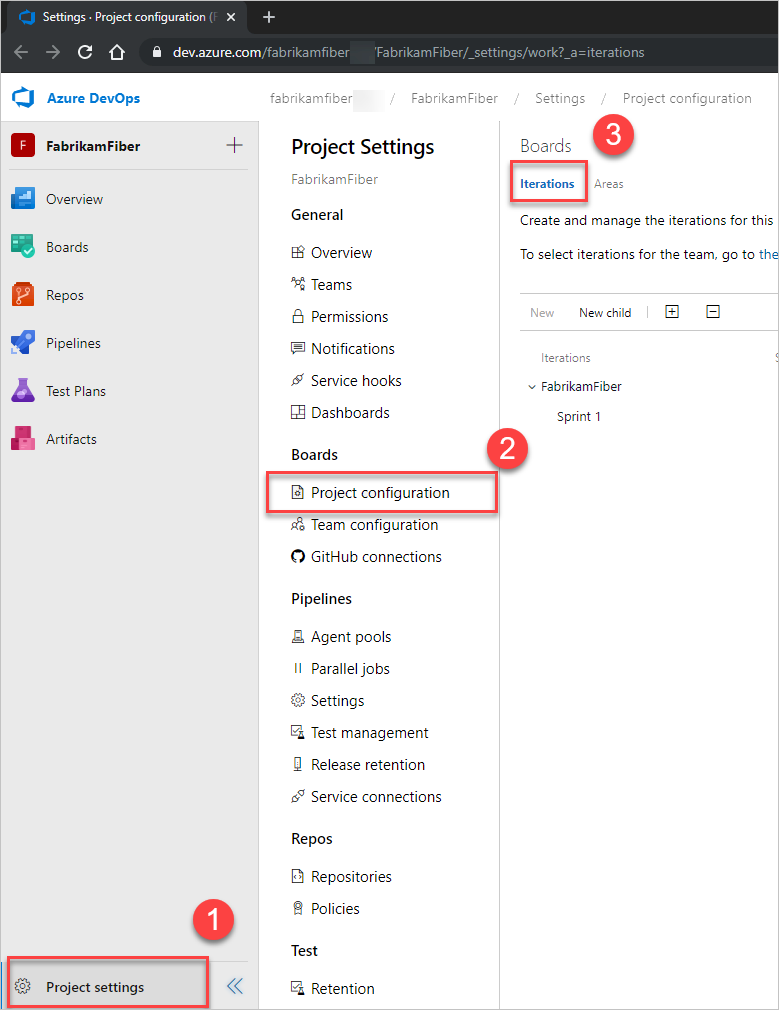
Inicie sessão no seu projeto
https://dev.azure.com/{Your_Organization/Your_Project}.Selecione Configurações do projeto(1)> Configuração do projeto(2) >Iterações(3).
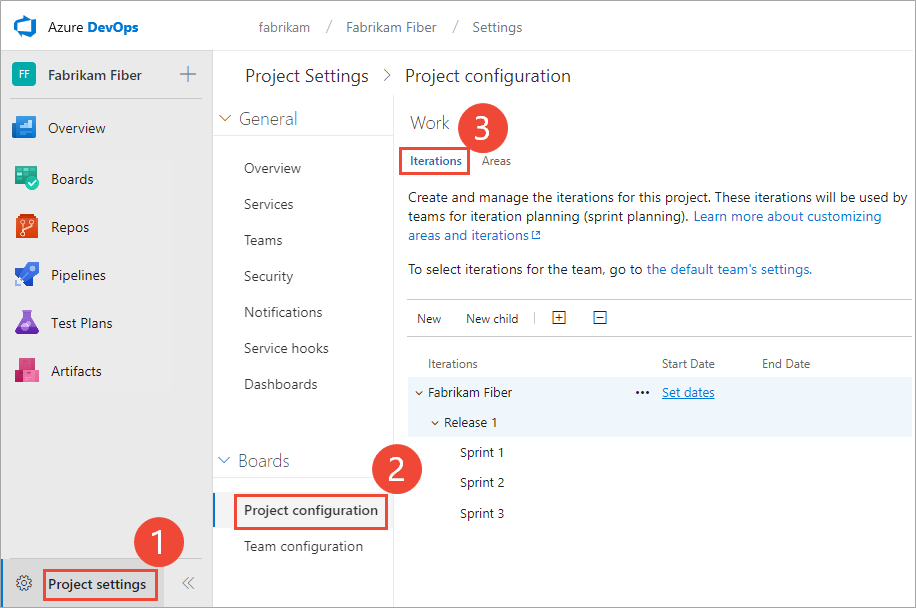
Adicionar iterações e definir datas de iteração
Adicione iterações da mesma forma que você adiciona áreas. Para obter mais informações sobre como trabalhar dentro de uma cadência de sprint, consulte Ferramentas de planejamento de Scrum e sprint.
Adicionar e modificar iterações a partir das definiçõesdo projeto Iterações>>do projeto.
Para projetos baseados em Scrum, você vê o seguinte conjunto de sprints.
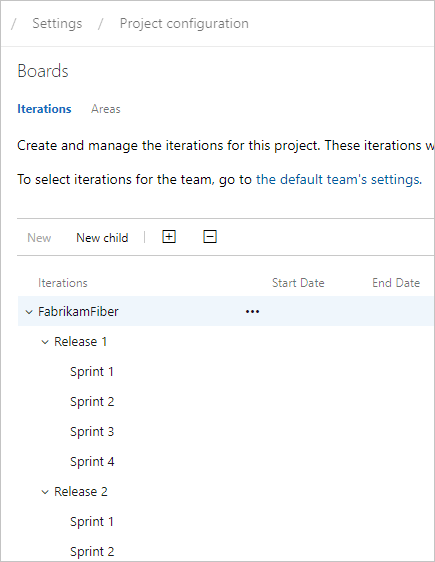
Para agendar as datas de início e término para cada sprint que suas equipes usam, realce o sprint e escolha Definir datas. Ou selecione Ações
 para o caminho de iteração e escolha Editar.
para o caminho de iteração e escolha Editar.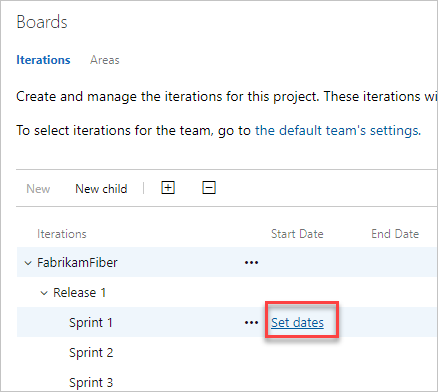
Para selecionar novas datas, escolha o ícone de calendário.
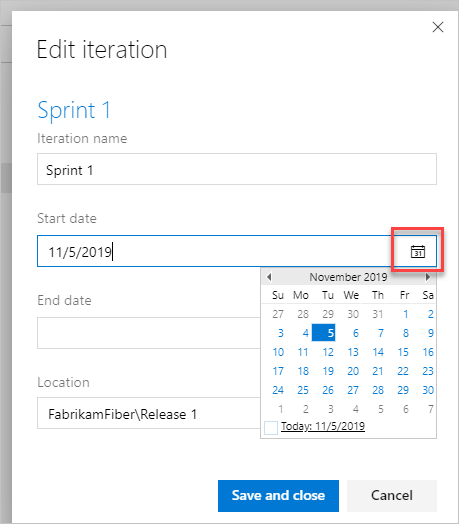
Quando terminar, terá um conjunto de sprints agendados - semelhante à seguinte imagem:
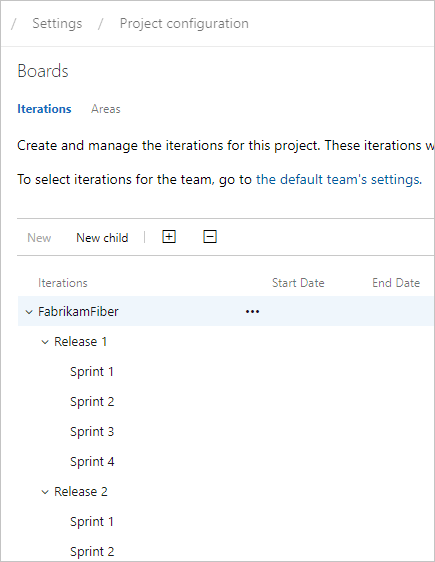
Seu próximo passo é escolher os sprints que cada equipe usa.
Em Iterações, adicione iterações que as equipes podem selecionar para uso.
Adicione e modifique caminhos de área da página Iterações de trabalho>do contexto de administração ou configurações do projeto.
Para projetos baseados em Scrum, você vê o seguinte conjunto de sprints.
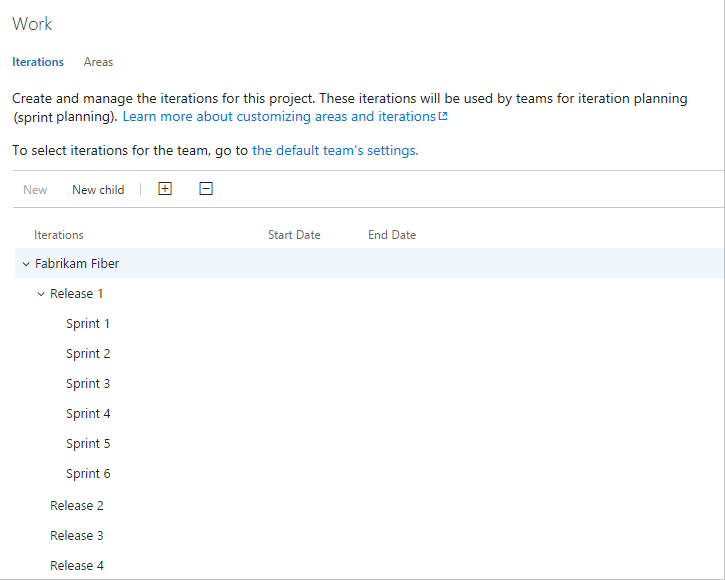
Para agendar as datas de início e término de cada sprint usado por suas equipes, destaque o sprint e escolha Definir datas. Ou selecione o menu de contexto Ações
 para o caminho de iteração e escolha Editar.
para o caminho de iteração e escolha Editar.Para selecionar novas datas, escolha o ícone de calendário.
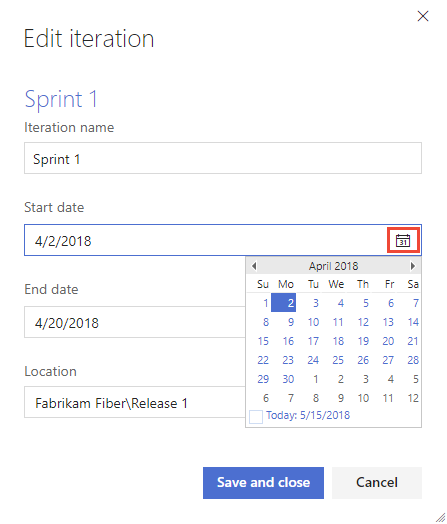
Quando terminar, terá um conjunto de sprints agendados - como este:
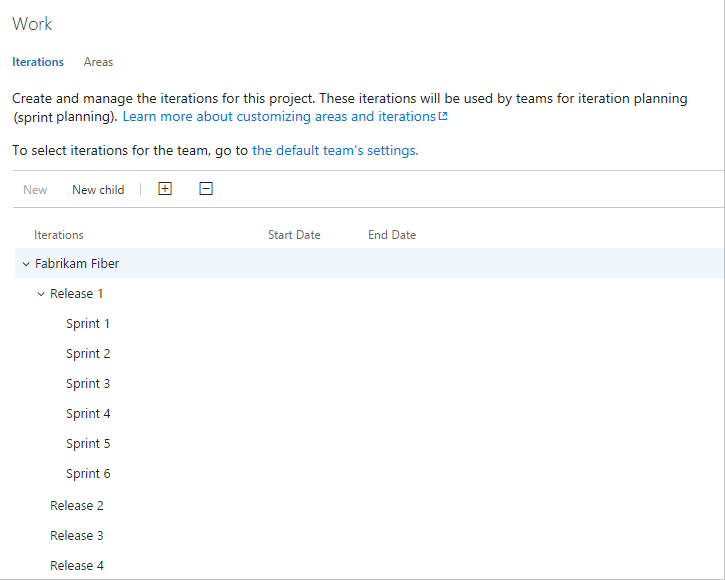
Seu próximo passo é escolher os sprints que cada equipe usa.
Listar iterações da equipe
Defina os padrões da equipe nas configurações da equipe. Se você não for um administrador de equipe, seja adicionado como um. Somente os administradores de equipe ou projeto podem alterar as configurações da equipe.
Nota
As equipas podem receber um máximo de 300 Caminhos de Iteração. Para obter mais informações, consulte Controlo de trabalho, processos e limites de projetos.
Defina as áreas e iterações a partir das configurações > do projeto, Quadros > Configuração da equipe. Navegue rapidamente até ele a partir de uma lista de pendências, quadro ou painel de controle de trabalho em equipe.
Abra uma lista de pendências ou um quadro para uma equipe e escolha
 Perfil da equipe e, em seguida, Configurações da equipe.
Perfil da equipe e, em seguida, Configurações da equipe.Aqui abrimos o Quadro para a equipa Web e a partir daí o perfil da equipa.
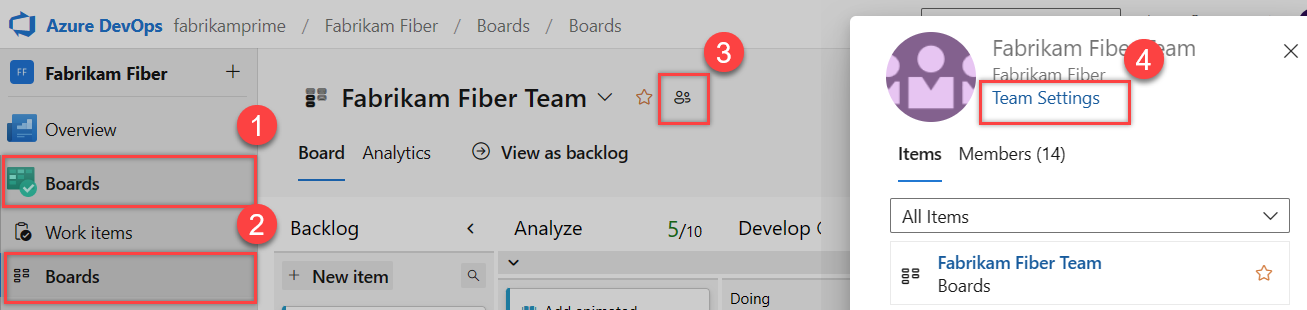
Escolha Iterações e áreas.
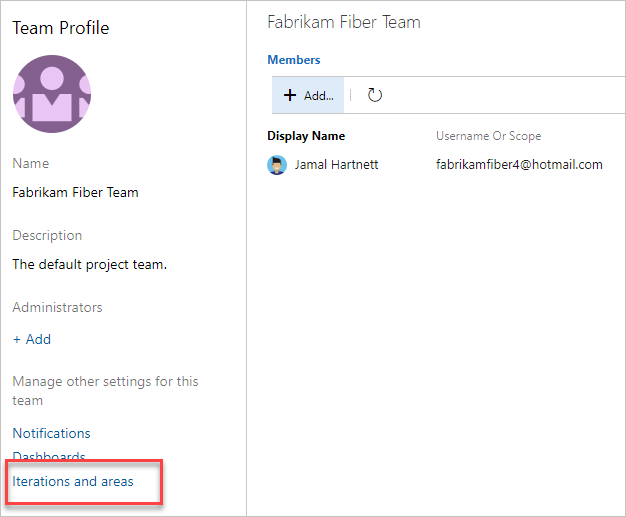
Para alternar o contexto da equipe, use o seletor de equipe dentro da trilha de navegação.
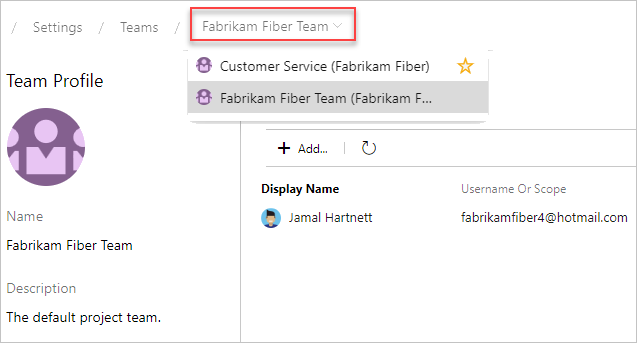
Selecione sprints de equipe e defina o caminho de iteração padrão
Você define sprints para o projeto e, em seguida, seleciona-os para serem ativos para cada equipe. Você atribui a iteração padrão a ser usada ao criar novos itens de trabalho.
Abra > de configuração da equipe para uma equipe.
Aqui, navegamos até a Equipe de Fibra da Fabrikam.
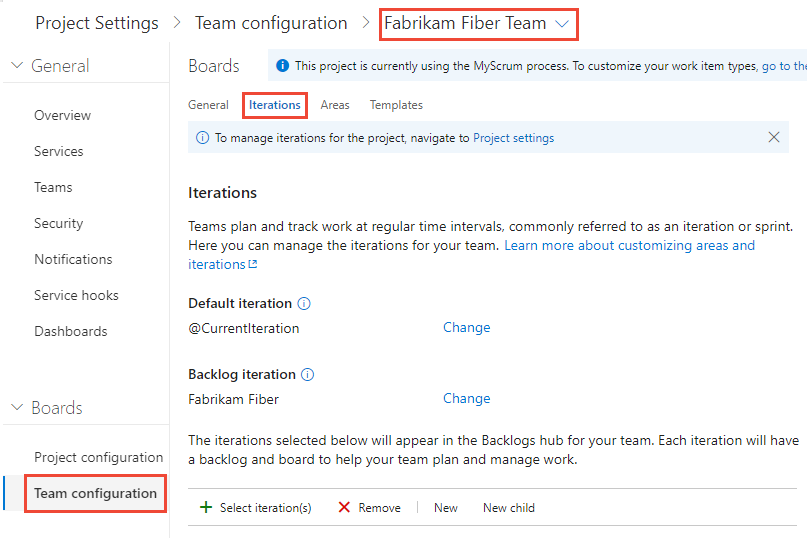
Iteração da lista de pendências. Somente os itens de trabalho atribuídos a uma iteração igual ou inferior a essa iteração de lista de pendências aparecem nas listas de pendências e quadros da equipe.

Além disso, todos os itens de trabalho adicionados através da lista de pendências ou do quadro de uma equipe recebem a iteração da lista de pendências.
Iteração padrão. A iteração padrão define a iteração a ser usada quando você cria um item de trabalho a partir da lista de pendências ou do quadro da equipe. especifique qualquer iteração definida no caminho de iteração Backlog. Para atribuir novos itens de trabalho à iteração atual, especifique @CurrentIteration. A mesma macro usada em consultas para listar itens de trabalho atribuídos à iteração atualmente ativa atribuída à equipe é usada.
Por exemplo, talvez você queira que todos os novos itens de trabalho sejam adicionados a um caminho de iteração futuro, que você usa para triar e atribuir a sprints específicos em intervalos periódicos.
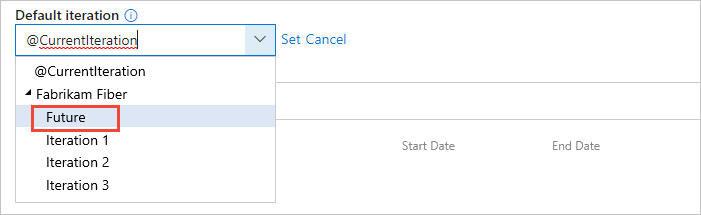
Nota
Novos itens de trabalho adicionados por meio da página Itens de Trabalho ou do widget Novos Itens de Trabalho em um painel de equipe não fazem referência ao Caminho de Iteração Padrão atribuído à equipe. Em vez disso, novos itens de trabalho recebem o último caminho de iteração selecionado pelo usuário. Os novos itens de trabalho adicionados através da lista de pendências ou do quadro de tarefas Sprints de uma equipa recebem sempre o Caminho de Iteração associado ao sprint selecionado.
Sprints ativos. Adicione uma iteração para cada lista de pendências de sprint que você deseja ativar para a equipe. Adicione cada sprint, um a um, selecionando-o no menu.
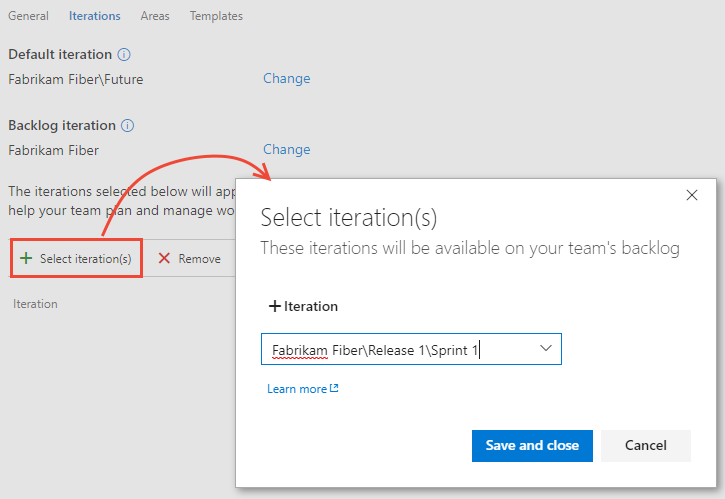
Quando terminar, deverá ver uma lista de sprints, semelhante à seguinte.
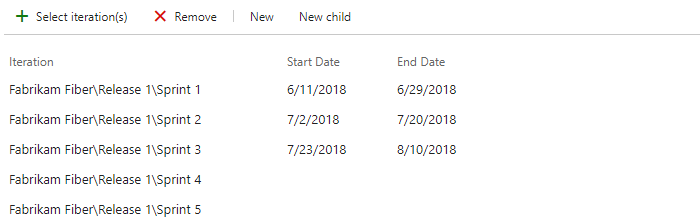
Se você não vir os sprints ou datas necessárias, adicione ou edite iterações para o projeto, desde que tenha as permissões necessárias. Para obter mais informações, consulte Definir caminhos de iteração (sprint).
Para ver as listas de pendências de sprint recém-ativadas, atualize a página de lista de pendências de produtos da sua equipe.
Renomear ou mover uma iteração
Quando você renomeia uma iteração ou move o nó dentro da hierarquia de árvore, o sistema atualiza automaticamente os itens de trabalho e as consultas que fazem referência aos caminhos existentes.
Para renomear um caminho de iteração, escolha o menu de
 contexto para o nó e, em seguida, selecione Editar.
contexto para o nó e, em seguida, selecione Editar.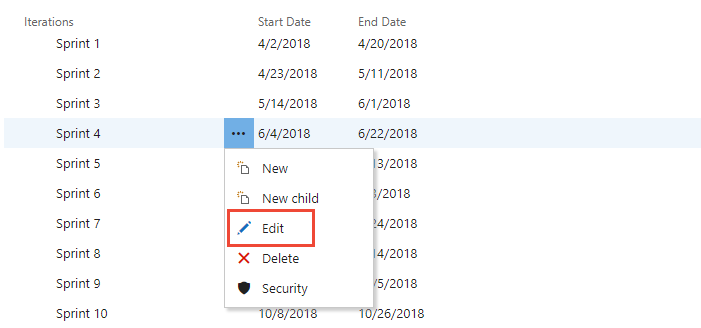
Na caixa de diálogo que se abre, introduza o novo nome.
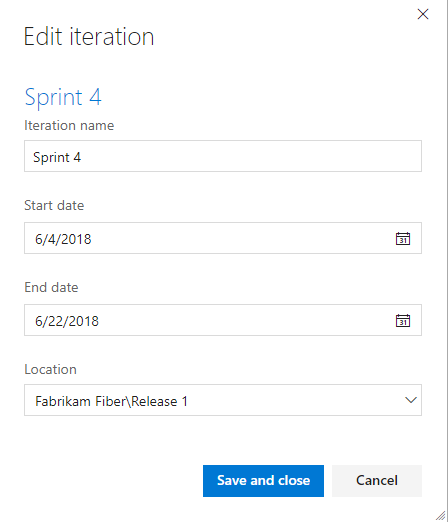
Para mover o nó dentro da hierarquia, altere o campo Local.
Para excluir um nó, escolha a opção Excluir no menu de ações.
Nota
Quando você exclui um nó de iteração, o sistema atualiza automaticamente os itens de trabalho existentes com o nó que você insere no prompt de exclusão.
Excluir um caminho de iteração
Importante
- Excluir caminhos de área ou reconfigurar caminhos de iteração causa perda de dados irreversível. Por exemplo, gráficos de widgets de burndown e burnup, burndown de sprint e gráficos de velocidade para equipes com caminhos de área alterados não exibirão dados precisos. Os gráficos de tendência históricos fazem referência ao Caminho de Área e ao Caminho de Iteração conforme foram definidos no momento para cada item de trabalho. Uma vez excluído, você não pode recuperar dados históricos para esses caminhos.
- Você só pode excluir caminhos de área e iteração que não são mais usados por nenhum item de trabalho.
Ao excluir um Caminho de Iteração, você deve fornecer um Caminho de Iteração a ser usado para atualizar os itens de trabalho atribuídos ao Caminho de Iteração que deseja excluir.
Para excluir um caminho de iteração, abra o portal > de configuraçãodo projeto.
Escolha o menu de
 contexto para o nó e selecione Excluir ou Remover.
contexto para o nó e selecione Excluir ou Remover.Na caixa de diálogo que se abre, selecione o Caminho de Iteração ao qual reatribuir itens de trabalho e escolha Excluir caminho.
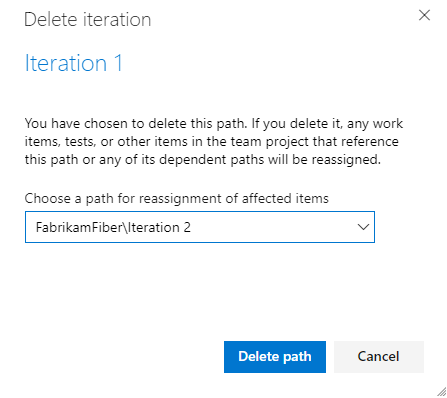
Caminhos de iteração de exportação/importação
Não é possível exportar ou importar a estrutura de caminhos de árvore para um projeto usar com outro projeto.
Usando a CLI do Azure, você pode usar o az boards iteration comando para listar as iterações definidas para um projeto e, em seguida, adicioná-las a outro projeto. Depois de adicionar as iterações a outro projeto, você pode usar o az boards iteration team comando para adicioná-las a uma equipe e definir o caminho de iteração padrão e de lista de pendências para a equipe.
Você pode usar os Nós de Classificação (API REST) e Equipes (API REST) para executar ações semelhantes.
Você pode usar os nós de classificação (API REST) para listar as iterações definidas em um projeto. Depois de adicionar as iterações a outro projeto, use o Teams (API REST) para adicioná-las a uma equipe e definir o caminho de iteração padrão e de lista de pendências para a equipe.
Caminhos de iteração de arquivamento
Depois de um tempo, talvez você queira arquivar caminhos de iteração que foram usados para sprints que estão um ano ou mais desatualizados. Você pode fazer isso movendo o caminho de iteração sob um nó rotulado como "Arquivo". Todos os itens de trabalho são atualizados com o caminho de iteração movido. Além disso, as equipes podem desmarcar os sprints que já passaram. Todos os dados são mantidos no armazenamento de dados com as novas atribuições de caminho de iteração.
Antes de arquivar as iterações, considere se você capturou todos os relatórios desejados.
Progresso do gráfico por iteração
Você pode gerar consultas rapidamente para visualizar o progresso dessas áreas. Por exemplo, você pode visualizar o progresso de itens de trabalho atribuídos a sprints, conforme mostrado no gráfico de barras empilhadas a seguir.
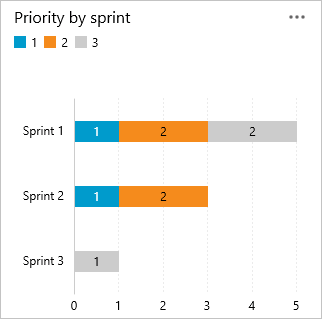
Artigos relacionados
- Sobre áreas e iterações
- Adicionar outra equipa
- Definir configurações de equipe e adicionar administradores de equipe
- Atribuir itens da lista de pendências a um sprint
- Ferramentas ágeis que dependem de áreas ou iterações
Recursos programáticos
Caminhos de área e caminhos de iteração também são chamados de Nós de Classificação.